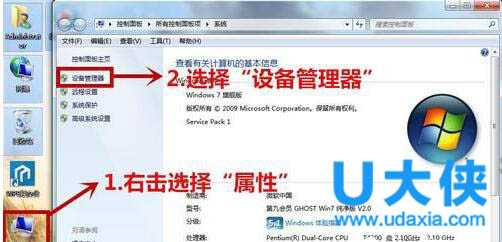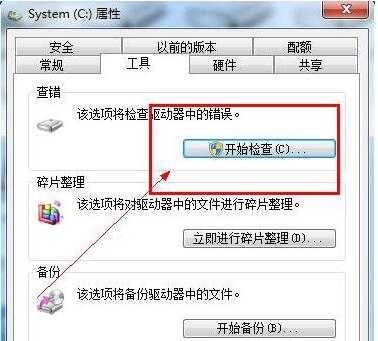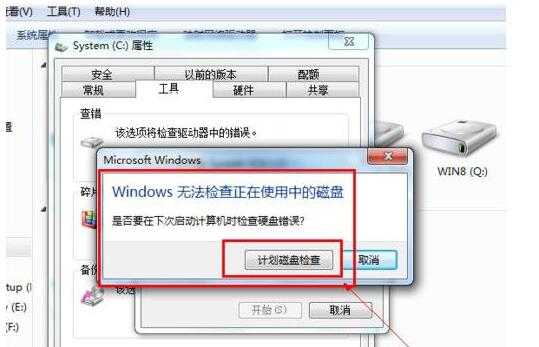Win7打印机安装失败?Win7安装打印机驱动的方法
Win7打印机安装失败如何解决? 不同电脑,其对打印机类别识别存在差异性,很多时候会出现这样状况,同一台打印机,在这台电脑上能够安装驱动,而换台电脑就安装失败了。那么Win7打印机安装失败该怎么办呢?很多用户遇到这样问题都不知道该怎么解决,下面我们一起来看看Win7安装打印机驱动方法。
步骤
1、打印机需要特定服务支持也能正常工作,该服务就是“Print Spooler ”。如果要正常安装和使用打印机,该服务必需得开启。
该服务具体查看和开启方法:右击“我电脑”,从弹出菜单中选择”管理“。
2、在打开”计算机管理“窗口中,依次展开”服务和应用程序“→”服务“,找到” Print Spooler“服务并双击打开。
3、然后在弹出窗口中,确保该服务已经被启动。如果没有启动, 将”启动类型“设置为”自动“,然后点击”启动“按钮启动该服务。
4、接下来,就可以按照打印机操作说明书方法来安装打印机驱动程序啦。
当然,如果身边没有打印机安装说明书,可以按照以下方法来安装打印机驱动。
情况一:如果打印机驱动程序是自安装程序,则可以首先安装打印机驱动程序,待驱动程序安装完成后,再连接打印机,此时电脑会自动识别打印机并查找与其匹配驱动程序进行安装。
情况二:如果打印机驱动程序无自安装可执行程序,则需要通过控制面板来添加打印机。具体操作方法,打开”控制面板“,找到并双击”设备和打印机“并进入。
右击窗口空白处,选择“添加打印机”项。然后就可以按照窗口提示选择相应打印机驱动程序进行安装啦。
以上就是Win7安装打印机驱动方法,获取实用知识分享请持续关注测试笔记。
推荐阅读:win8系统安装打印机驱动失败解决方法
免责声明:本站资源来自互联网收集,仅供用于学习和交流,请遵循相关法律法规,本站一切资源不代表本站立场,如有侵权、后门、不妥请联系本站删除!
RTX 5090要首发 性能要翻倍!三星展示GDDR7显存
三星在GTC上展示了专为下一代游戏GPU设计的GDDR7内存。
首次推出的GDDR7内存模块密度为16GB,每个模块容量为2GB。其速度预设为32 Gbps(PAM3),但也可以降至28 Gbps,以提高产量和初始阶段的整体性能和成本效益。
据三星表示,GDDR7内存的能效将提高20%,同时工作电压仅为1.1V,低于标准的1.2V。通过采用更新的封装材料和优化的电路设计,使得在高速运行时的发热量降低,GDDR7的热阻比GDDR6降低了70%。
更新日志
- [ABC]安娜-胆麦发烧女声[6N纯银镀膜][2016[低速原抓WAV+CUE]
- 任天堂今晚举行直面会!第三方及独立游戏展示
- 《哆啦A梦的铜锣烧店物语》发售!开罗公式+哆啦A梦
- 任天堂公布《塞尔达传说》系列时间线:野炊与王泪独立在外
- 五条人.2012-一些风景2CD【刀马旦】【WAV+CUE】
- 陈奕迅.2013-Easons.Life演唱会2CD(2024环球红馆40复刻系列)【环球】【WAV+CUE】
- 许美静.1995-遗憾(新马版)【上华】【WAV+CUE】
- 《叶倩文 歌声情缘》[WAV+CUE][410MB]
- 《张国荣 首首动听经典不容错过 追忆的风 2CD》[WAV+CUE][870MB]
- 《腾格尔 容中尔甲 亚东 高原三星 男人篇 3CD》[WAV/分轨][1GB]
- 命运圣契公测实测可用兑换码大全 命运圣契最新兑换码分享
- 黑神话悟空上品疾蝠精魄获取方法一览|上品疾蝠精魄收集攻略
- 《七龙珠电光炸裂!ZERO》GT角色预告片曝光,15位新角色登场
- [ABC]安娜-胆麦发烧女声[6N纯银镀膜][2016[低速原抓WAV+CUE]
- NewViennaOctetViennaWindSoloists-TheDeccaRecordings(2024)18CD[24-48][FLAC]-7